【快】iPhone更新卡住?7個有效解決 iphone更新失敗秘訣
Barbara Wagner/ 2024-12-20 / 修理iPhone
iOS 系統的更新總是令人期待,但也常常伴隨著這些讓人頭疼的問題,如 iPhone 更新卡住、 iPhone 更新進度條卡住、或者 iPhone 更新失敗等。如果你也正面臨這個難題,別急! 本文針對些情況提供了8個實用的解決方案,讓您輕鬆應對 iPhone 更新過程中的各種狀況,一起往下看吧!
最簡單且 100% 有效的iPhone系統更新與修復工具,適用於所有人,它能在短時間內修復您的iPhone遇到的任何問題,讓您無慮地使用設備……
- 第一部分:iPhone 更新卡住的原因
- 第二部分:7個iPhone 更新卡住的修復方法
- 方法 1:強制重啟 iPhone
- 方法 2:使用iPhone更新卡住的最佳修復工具
- 方法 3:刪除以前的更新檔
- 方法 4:使用iTunes修復iPhone更新卡住問題
- 方法 5:電量不足,將您的設備連接到電源插座
- 方法 6:網路穩定,確保您已連接到 Wi-Fi
- 方法 7:重置iPhone恢復出廠設置
- 第三部分:iPhone更新卡住常見問題(FAQ)
- 第四部分:結語
第一部分:iPhone 更新卡住的原因及更新前準備
iPhone 更新卡住是許多使用者在升級 iOS 系統時可能遇到的問題。這通常是由以下原因導致的:
- 網絡問題:更新過程中網絡連接不穩定,可能導致更新卡住。
- 存儲空間不足:設備的存儲空間不足以容納更新文件,會導致更新失敗。
- 電池電量不足:更新過程中電量過低可能會使更新無法完成。
- 系統更新伺服器問題:Apple 伺服器負載過高,可能會導致系統更新下載速度緩慢或者無法完成。
- 第三方應用衝突:一些第三方應用可能與系統更新不相容,導致更新卡住
- 更新檔損壞:下載過程中出現錯誤,導致更新檔損壞,無法順利安裝。
- 系統故障或軟體錯誤:系統出現小故障或者軟體衝突,導致更新進程卡住。
更新前的準備:
- 檢查網絡連接:確保您的 iPhone 連接到穩定的 Wi-Fi 網絡。如果網絡不穩定,可能會導致 iPhone 更新卡住或進度條卡住。
- 清理存儲空間:進行更新前,請確保您的設備有足夠的存儲空間。您可以刪除不必要的應用程序或文件以釋放空間。
- 保持電量充足:更新過程中,請確保您的 iPhone 連接到電源,這可以防止更新因電量不足而失敗。
第二部分:8個有效修復iPhone 更新卡住的方法
已經知道iPhone 更新卡住/iPhone 更新失敗的原因,那我們接著看具體的解決方法,以下是總結了7個有效的方法,分別在高效性、便利性及推薦指數等做了總結對比,其中最推薦iPhone更新卡住修復工具-ReiBoot,非常高效便捷且安全,是值得收藏使用的iPhone好幫手,常見的iPhone問題基本都能修復!
| 修復iPhone 更新卡住方法 | 推薦指數 | 操作難度 | 成功率 | 修復時間 | 是否丟失資料 |
|---|---|---|---|---|---|
| iPhone強制重啟 | ⭐⭐ | 簡單 | 50% | 1分鐘 | 否 |
| iPhone更新卡住的修復工具 | ⭐⭐⭐⭐⭐ | 簡單 | 99% | 4分鐘 | 否 |
| 刪除更新檔並重新更新 | ⭐⭐⭐⭐ | 簡單 | 30% | 22分鐘 | 舊更新檔刪除 |
| 使用iTunes修復並更新 | ⭐⭐⭐ | 複雜 | 80% | 30分鐘 | 是(回復) |
| 將iPhone充電 | ⭐⭐ | 簡單 | 60% | 30分鐘 | 否 |
| 連接穩定的網路 | ⭐⭐ | 簡單 | 30% | 2分鐘 | 否 |
| 重置iPhone | ⭐ | 簡單 | 65% | 2分鐘 | 否 |
方法1、強制重啟iPhone
如果 iPhone更新失敗,導致iphone更新卡住停在蘋果畫面或iPhone 更新進度條卡住,那麼先試一下強制重啟。它可以終結所有程式運行,是最快捷的方式之一,大多數問題都可以通過重新啟動 iPhone 來解決。
但是要注意不同的iPhone機型有不同的強制重啟方法,以下是具體的操作方法:
iPhone X、iPhone XS、iPhone XR、iPhone 11、iPhone 12和iPhone 13、iPhone 14、iPhone 15、iPhone 16
- 1.長按「調高音量按鈕」後快速放開
- 2.再按下「調低音量按鈕」快速放開
- 3.最後按住「側邊按鈕」
- 當看到 Apple 標誌出現時,放開側邊按鈕
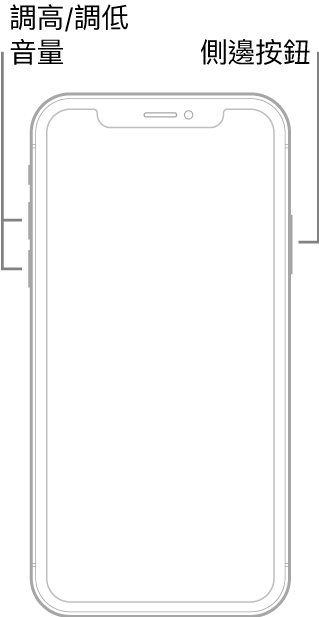
iPhone 8 或 iPhone SE(第二代)
- 長按「調高音量鍵」後快速放開,再按下「調低音量鍵」後快速放開,然後按住「側邊按鈕」。當您看到 Apple 標誌出現時,放開側邊按鈕。
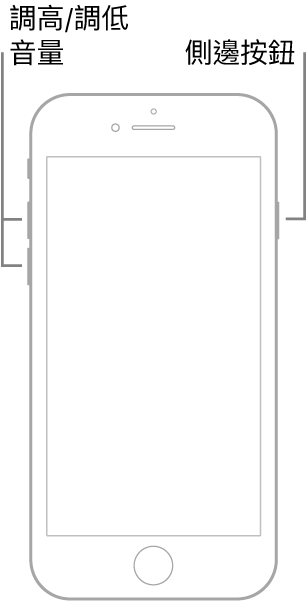
iPhone 7
- 同時按住「調低音量按鈕」和「睡眠」/「喚醒按鈕」。當您看到 Apple 標誌出現時,即可鬆手。
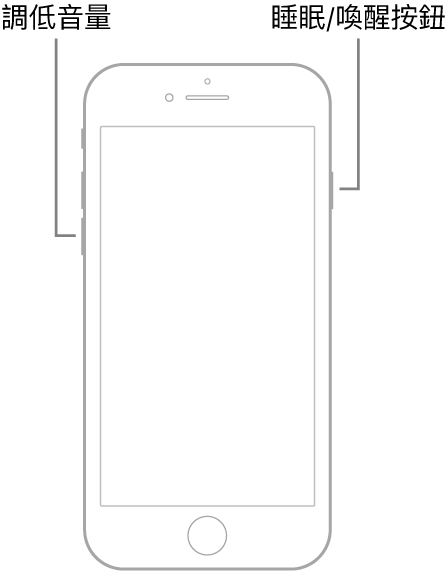
iPhone 6s 或 iPhone SE(第一代)
- 同時按住「睡眠」/「喚醒按鈕」和「主畫面按鈕」,當您看到 Apple 標誌出現時,即可鬆手。
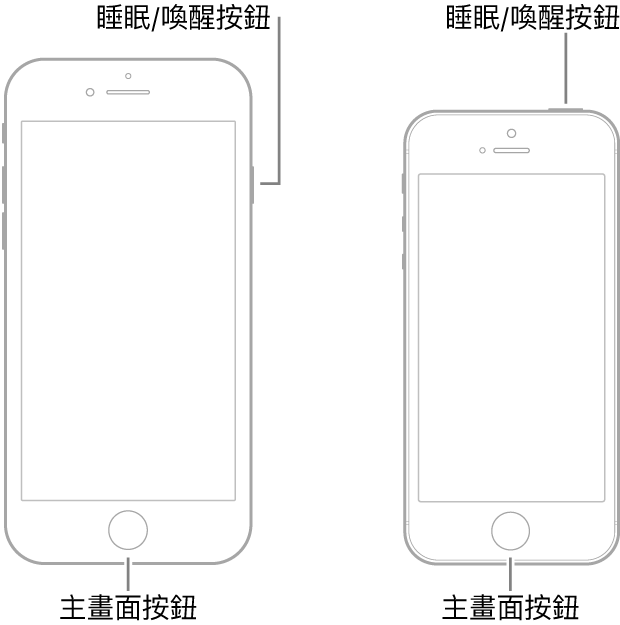
方法2、使用iPhone更新卡住的最佳修復工具
若是強制重啟的方法無法解決iPhone更新卡住,則推薦使用iPhone更新卡住的最佳修復工具-Tenorshare ReiBoot ,它是一款專業的iOS系統修復軟體,可以修復幾乎常見的所有iOS系統問題,主要是高效和簡單啊!在家就可輕鬆修復,不花一分冤枉錢
且很多用戶在使用iTunes更新iOS系統時,也常常會出現iTunes 更新失敗問題,這時 ReiBoot 無疑是最佳的解決方案!
⭐ iPhone更新卡住視頻教學:
⭐ReiBoot強大之處:
- 一鍵更新或降級:支援一鍵更新最新的iOS 18系統或降級至其他版本,或修復Phone更新卡住停在蘋果畫面,iPhone卡在開機畫面。
- 支持最新版本:針對iOS18 系統用戶,它不僅能修復因更新卡住所造成的一系列系統問題,還可以修復諸如iPhone 更新當機、iOS 18更新卡住、不斷自行重開機、iPhone轉圈圈、iPhone黑屏、全白、忘記密碼、iPhone 黑屏無法開機、iOS 18降級、iPhone降版本工具等。
- 資料安全:修復過程中絕不會造成任何資料丟失,100%保證資料安全。
- 操作簡單:操作極其簡單,即使是不擅長使用科技產品的長輩朋友(有中文介面)也能上手操作,功能強大,可修復150多種系統問題。
- 值得信賴:這款專業軟體獲蘋果迷,瘋先生,KiKNote等各大媒體朋友們的強烈推薦。
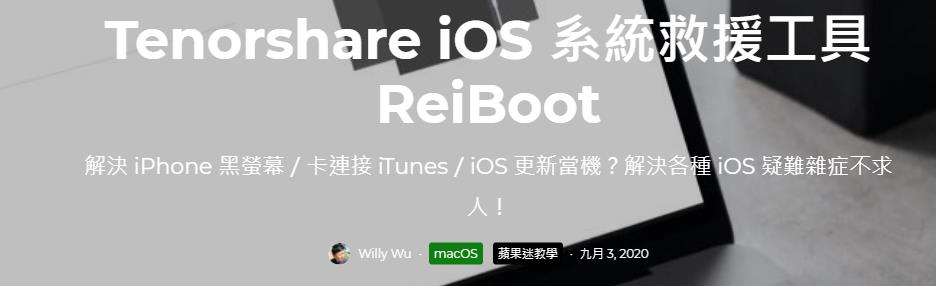
⭐如何使用Tenorshare ReiBoot解決iPhone更新卡住 (如iPhone更新當機,iPhone 卡在開機畫面等等所有iOS更新卡住問題)?
- 先下載Tenorshare ReiBoot到電腦
- 開啟軟體後,使用USB線將iPhone裝置與電腦連接,單擊“開始修復”按鈕。
- 然後再點擊“標準修復”,該選項可以確保資料100%安全
- 此時ReiBoot會自動檢測您iPhone 安裝的iOS版本,並給您最新最新iOS版本及相對應的修復固體包,修復後的iOS系統會更新至最新版本。需要點擊“下載”按鈕,開始下載對應的固體包。
- 已經下載完成,請點擊“開始標準修復”按鈕。
- 出現這個介面,代表您正在使用標準模式修復您的手機。
- 修復成功,您的iPhone已經恢復正常, 此時你的iOS系統也同步更新到最新iOS 18版本,iOS更新卡住難題迎刃而解。
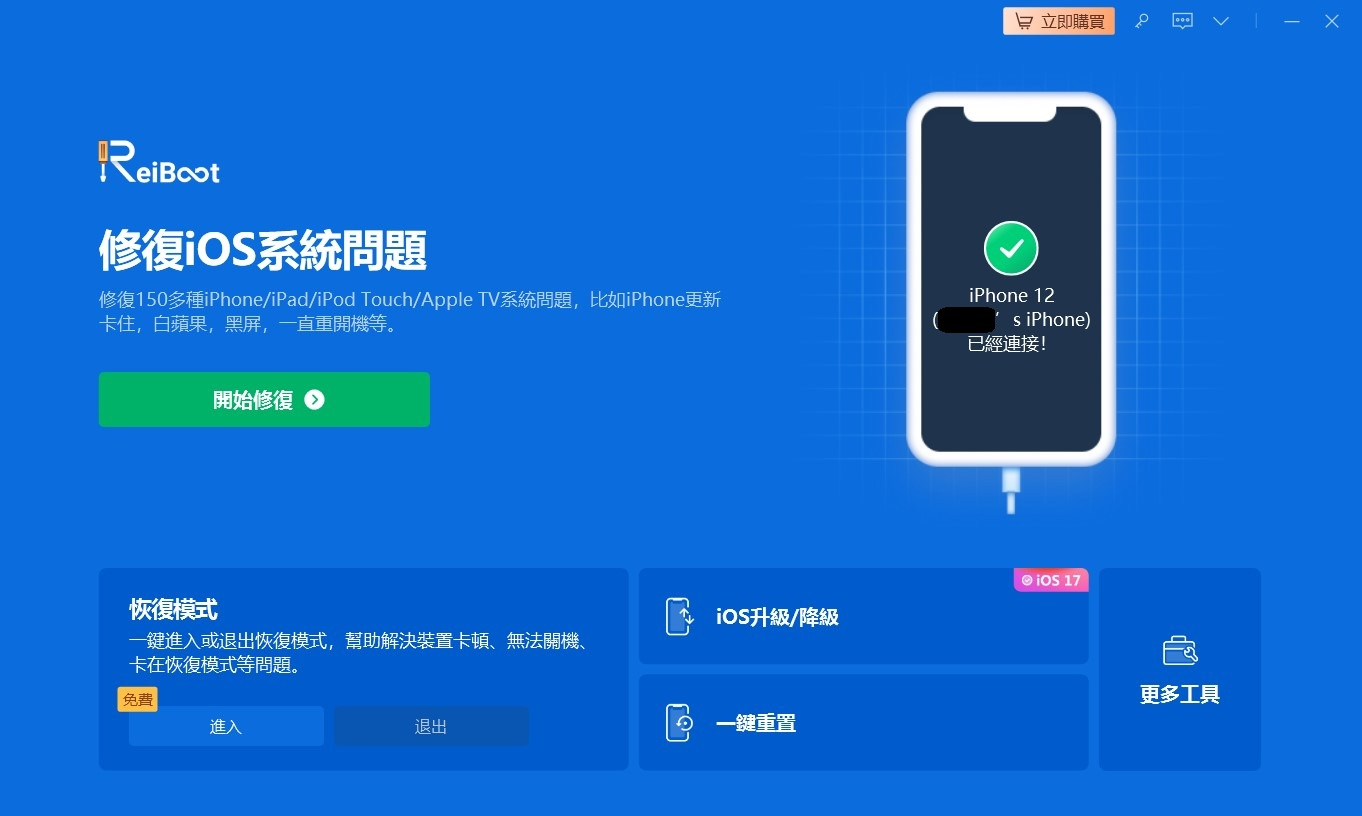
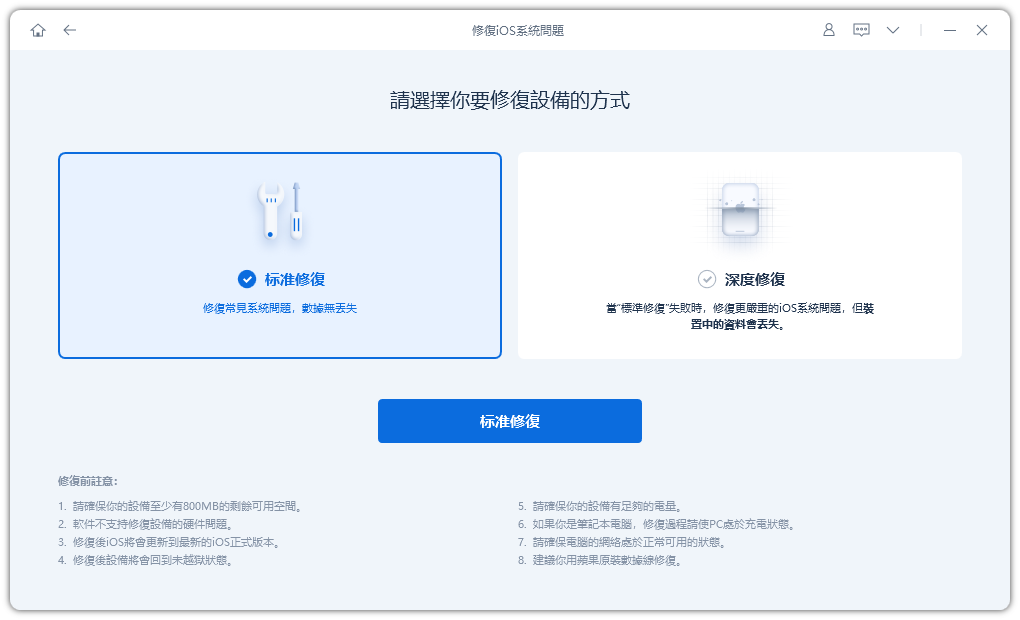


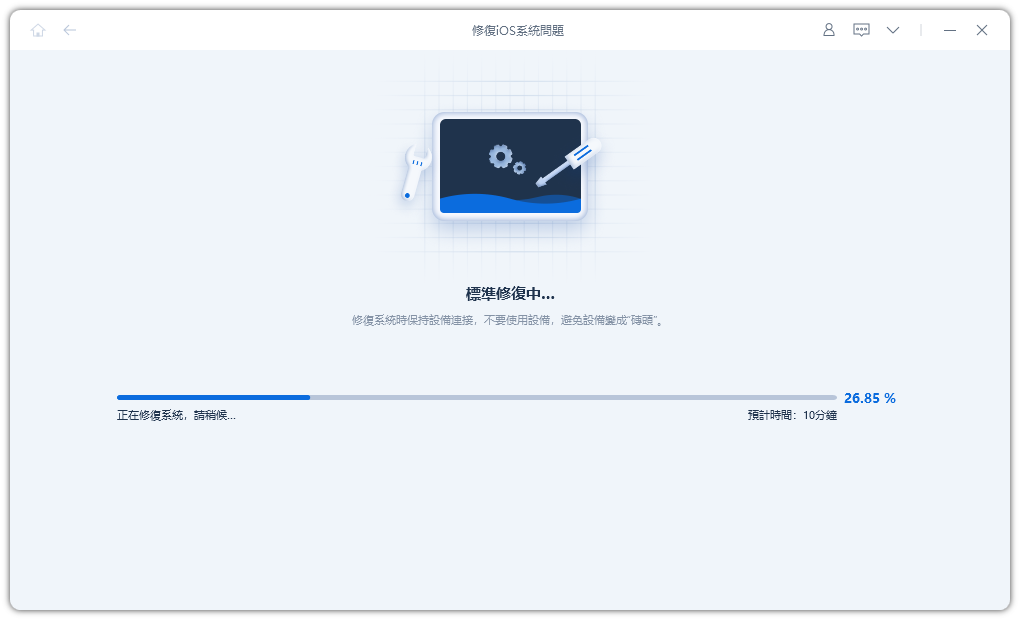
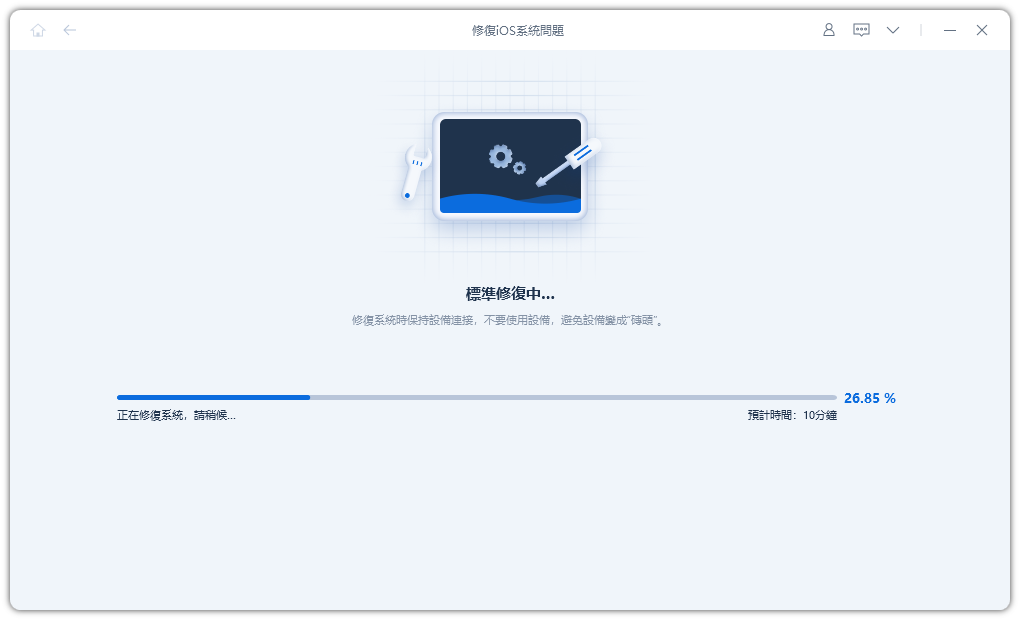
方法3、刪除以前的更新檔
常規處理 iOS 更新檔相當頭疼,這是因為不同於 Android,iOS 不允許您檢視更新檔,您不能像設備上的常規檔一樣使用它們。由於缺少此功能,在 iPhone上查找和修復下載的更新就有點困難。
您的 iPhone 卡在準備更新螢幕的原因之一,是下載的更新檔已損壞。由於在下載更新時出現問題,導致更新檔無法保持完整。在這種情況下,就會導致iPhone 卡在更新螢幕上。 常規處理 iOS 更新檔相當頭疼,這是因為不同於 Android,iOS 不允許您檢視更新檔,您不能像設備上的常規檔一樣使用它們。由於缺少此功能,在 iPhone上查找和修復下載的更新就有點困難。
但是,這並不意味著您無法修復手機上的錯誤更新。您可以在功能表中查看下載的更新,找到最近下載的更新,將其刪除。
⭐具體方法:打開「設定」> 「一般」> 找到「描述檔與裝置管理」選項,點擊「刪除描述檔」將其移除(需要輸入一次解鎖螢幕密碼),最後將 iPhone 重啟一次即可。更新檔從您的設備中刪除後,您需要進入「設置」>「通用」>“軟體更新”以將更新重新下載到您的 iPhone 。
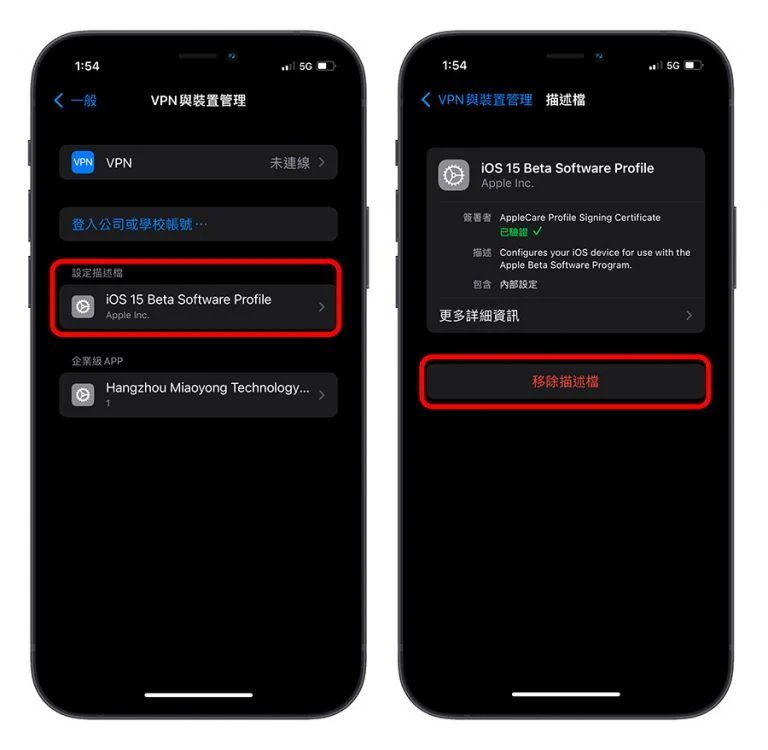
相關指南:MDM 描述檔怎麼刪?
方法4、使用iTunes修復iPhone更新卡住問題
使用iTunes解決iPhone更新失敗, 導致iPhone卡在開機畫面的具體操作:
- 步驟 1:下載最新版本iTunes並打開。然後用 USB 連接線將iPhone 15/iPhone 16和電腦相連。
- 步驟 2:請保持裝置連接狀態,並按照方法一的步驟對iPhone進行強制重啟
- 步驟 3:系統會詢問用戶要在 iTunes 中更新還是回復時,記得請選擇「更新」,如果選擇「回復」,它將清除 iPhone 裡用戶儲存所有的媒體與資料,回復成出廠預設值。
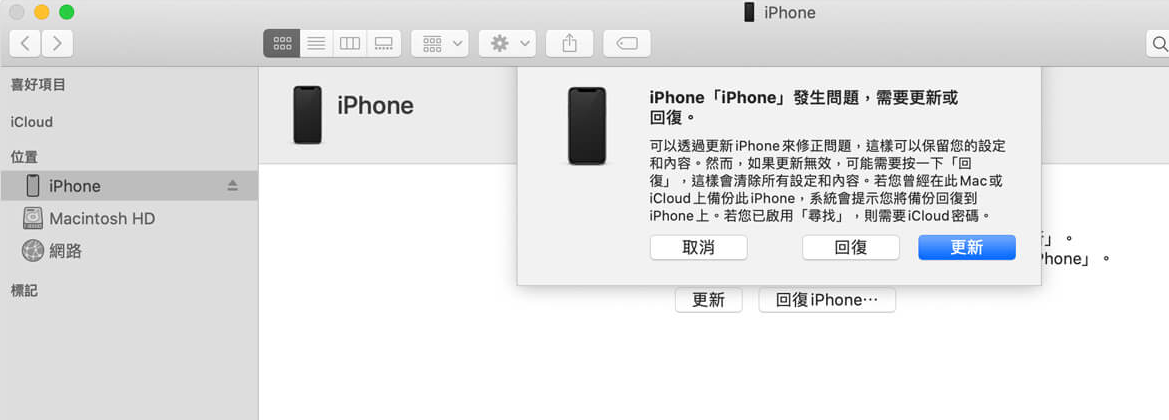
![]() 注意:
注意:
如果你原本就是使用iTunes更新失敗的或正想用該方法進行更新,需要注意你可能會遇到以下事項,請不要慌張:
- 1、使用iTunes解決可能出現另一個卡關大魔王,螢幕還會卡在進度列,出現iTunes 更新iOS 18失敗,iPhone 15/iPhone 16更新卡住停在蘋果畫面,有的用戶還會在更新時出現錯誤代「9,4000,4013,4012 」奇怪的數字列,其實這樣的情況表示iPhone 15/iPhone 16本身早已存在問題,剛好在更新的階段才曝露出來而已。
- 2、另外:注意不要錯選為「回復」,它將清除 iPhone 裡用戶儲存所有的媒體與資料,回復成出廠預設值。
⭐如過這時候出現這些問題,你可以再嘗試使用 iTunes 走一遍流程來更新,假使仍舊遇到同樣的問題,我們還是建議各位使用Tenorshare ReiBoot 軟體作解決。
方法 5:電量不足,將您的設備連接到電源插座,解決iOS 更新卡住
雖然聽起來這種方法沒用也太簡單了,但事實是,更新時間是比較長的,會耗費較多電量,電池電量不足可能是導致 iPhone更新iOS 18失敗的罪魁禍首。
因此,您可以使用 USB 傳輸線將iPhone 與牆上插座連接,並讓其充電 15-30 分鐘。然後,您可以檢查您的 iPhone 是否恢復更新過程。如果是這樣,您可以通過這種最簡單的方式解決iPhone/ iOS 更新卡住的問題。
方法 6: 網路部穩定,確保您已連接到 Wi-Fi,iPhone更新iOS 18一定要用Wi-Fi
iPhone 卡在更新卡住或更新過程的任何其他的主要原因之一是因為您的 iPhone 與 Wi-Fi 的連接較弱或沒有連接。較差的 Wi-Fi 連接可能會阻止您的 iPhone 連結 Apple 的伺服器,而這些伺服器是下載新 iOS 18 更新所必需的, 請記住iPhone 更新 iOS 18 一定要用Wi-Fi。。
當主要iOS 18 更新發佈時,數百萬人嘗試同時下載它們。這會減慢 iPhone 上的下載過程。檢查Apple 的伺服器狀態頁面並確保所有的點都是綠色的。
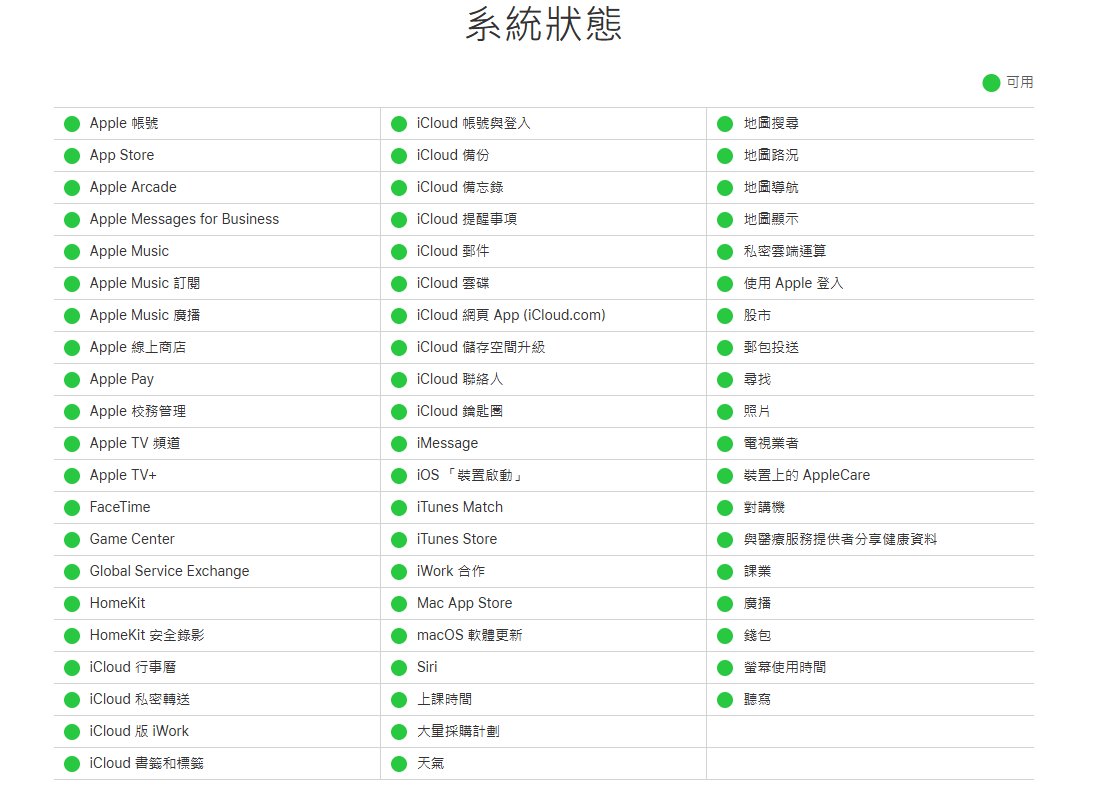
方法 7:重置iPhone恢復出廠設置
您的最後一個選擇,是完全覆蓋所有檔案,並將iPhone 恢復出廠設置。在重置iPhone前請記得備份您的手機,並在重置後把備份恢復到iPhone中。
有時,更深層次的軟體問題會使您的 iPhone 卡在更新iOS 18請求上。追蹤問題的確切根源可能很困難,因此我們建議重置所有設定。當您重置所有設定時,應用程式中的所有內容都將恢復為出廠默認設定。
更多知識:為什麼無法登出 Apple ID
第三部分:iPhone更新卡住常見問題(FAQ)
? Q1:iPhone 更新進度條卡住:如何恢復更新進程
如果你的 iPhone 更新進度條卡住,以下是具體的解決步驟:
- 步驟 1:打開 iPhone 的「設定」,然後選擇「一般」>「儲存空間」。
- 步驟 2:在存儲清單中找到與新下載的 iOS 版本相關的項,點擊進入該項後選擇「刪除更新」
- 步驟 3:確認刪除更新後,返回「設定」中的「軟體更新」,重新下載並安裝最新的 iOS 版本。此時,iPhone 更新進度條卡住的問題應該可以得到解決。
? Q3:iPhone 更新要多久:正常更新時間與卡住的判斷
A:更新時間的長短取決於多種因素,包括設備的型號、存儲空間、網絡速度等。通常情況下,iPhone 更新只需幾分鐘到一個小時不等。
解決方案:
如果你的 iPhone 更新進度條卡住,以下是具體的解決步驟:
- 判斷更新是否卡住:一般來說,如果更新超過一小時仍未完成,且進度條未見明顯變化,則可能存在問題。
- 按下按鍵查看反應:如果按下任意按鍵沒有看到“更新完成後,iPhone 將重新啟動”的提示,則更新可能已經卡住,這時需要參照前文的解決方案進行處理。
? Q4:iOS 更新卡住或iphone 更新失敗的常見場景
常见的iphone 更新卡住或iPhone更新失败的场景有:
- 1、iPhone 卡在更新螢幕上
- 2、iPhone 正在準備更新卡住
- 3、iPhone 卡在“正在檢查更新項目”
- 4、iphone更新進度條卡住
- 5、iPhone “無法安装更新項目”
- 6、iPhone 卡在“正在驗證更新項目”
- 7、iPhone 無法檢查更新項目
- 8、iPhone更新卡住停在蘋果畫面
? Q5:iPhone 更新卡住停在蘋果畫面怎麼辦?
當 iPhone 更新過程中卡住並停在蘋果標誌畫面時,往往意味著更新過程遇到了嚴重問題。
解決方案: 強制重啟 iPhone:再次強制重啟您的 iPhone,這通常可以解決卡在蘋果標誌畫面的問題。 使用 Reiboot 修復:如果強制重啟無效,可以將 iPhone 連接到電腦並使用 Reiboot 工具修復,Reiboot 可以幫助您修復更新卡住問題。








